VirtualBox是一款功能强大的免费虚拟机软件,一般我们安装VirtualBox后要安装扩展增强包,VirtualBox扩展包包含USB2.0和USB3.0控制等支持功能,如果没有装,在使用过程中会提示用户需要安装扩展包,那么VirtualBox扩展包怎么安装呢?其实安装方法非常简单,下面一起来学习下VirtualBox扩展包安装步骤。
一、所需工具
1、已安装的VirtualBox虚拟机
2、VirtualBox扩展包下载地址:https://www.virtualbox.org/wiki/Downloads
二、安装步骤如下
1、进入下载页面,找到Oracle VM VirtualBox Extension Pack,点击“All supported platforms”即可下载,默认是最新版本,如果是其他版本,则下载旧版本的扩展包;
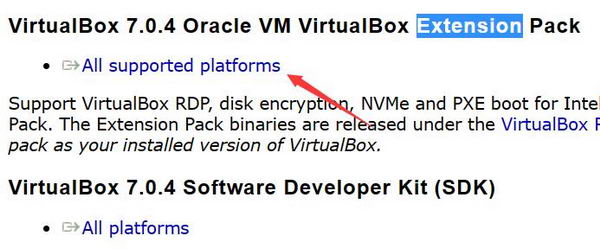
2、下载到本地,如果显示图中的图标,说明虚拟机已经有关联这个文件,直接双击安装;
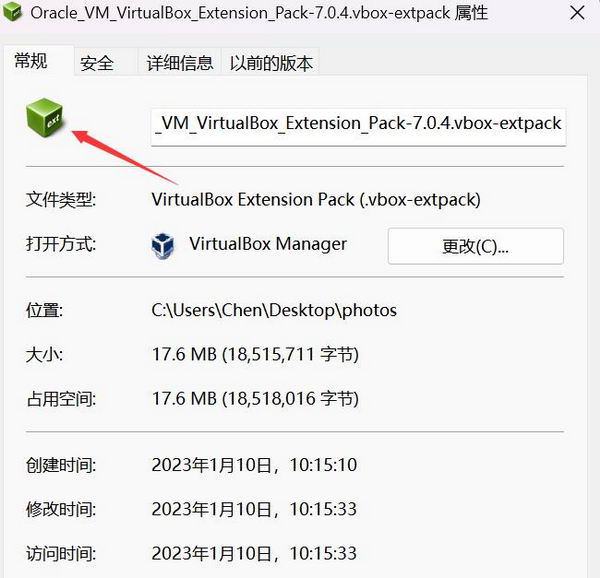
3、直接双击打开,在出现安装界面里直接点击“安装”;

7、在许可对话框界面把滚动条拉倒底部,点击“我同意”;
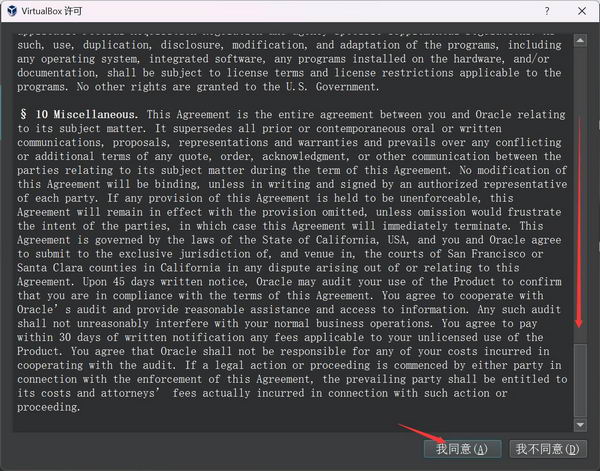
8、开始安装扩展包,提示已成功安装后,点击确定;
9、这样就表示扩展包安装成功了,点击OK。
虚拟机VirtualBox扩展包安装方法就为大家分享到这边,大家只需按照上述步骤进行操作,就可以成功安装VirtualBox扩展增强包。
VirtualBox软件下载请移步:

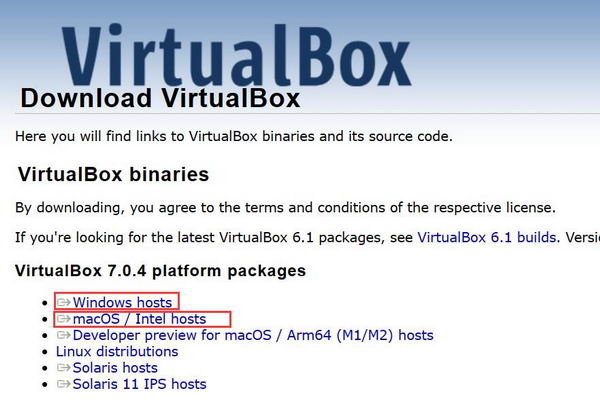
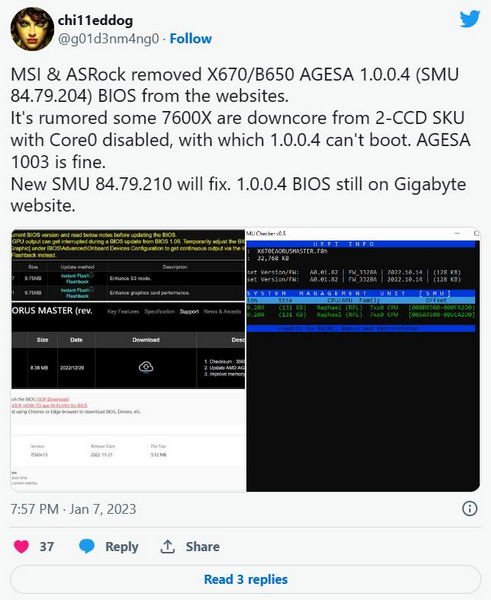
![[WIN] VirtualBox 7.1.0 Beta 1](https://www.pcsofter.com/wp-content/uploads/2018/05/2023011010064255.jpg)









